
Windows 8.1 จะเข้ารหัสที่เก็บข้อมูลบนพีซี Windows สมัยใหม่โดยอัตโนมัติ วิธีนี้จะช่วยปกป้องไฟล์ของคุณในกรณีที่มีคนขโมยแล็ปท็อปของคุณและพยายามเข้ามา แต่มันมีส่วนสำคัญในการกู้คืนข้อมูล
ก่อนหน้านี้“ BitLocker ” มีให้บริการใน Windows รุ่น Professional และ Enterprise ในขณะที่“ Device Encryption” พร้อมใช้งานบน Windows RT และ Windows Phone การเข้ารหัสอุปกรณ์รวมอยู่ใน Windows 8.1 ทุกรุ่นและจะเปิดใช้โดยค่าเริ่มต้น
ฮาร์ดไดรฟ์ของคุณจะถูกเข้ารหัสเมื่อใด
Windows 8.1 มี“ การเข้ารหัสอุปกรณ์ที่แพร่หลาย” การทำงานนี้แตกต่างจากคุณลักษณะ BitLocker มาตรฐานที่รวมอยู่ใน Windows รุ่น Professional, Enterprise และ Ultimate สำหรับรุ่นที่ผ่านมา
ก่อนที่ Windows 8.1 จะเปิดใช้งานการเข้ารหัสอุปกรณ์โดยอัตโนมัติสิ่งต่อไปนี้จะต้องเป็นจริง:
- อุปกรณ์ Windows“ ต้องรองรับการสแตนด์บายที่เชื่อมต่อและเป็นไปตามข้อกำหนดของ Windows Hardware Certification Kit (HCK) สำหรับ TPM และ SecureBoot บนระบบสแตนด์บายที่เชื่อมต่อ” ( ที่มา ) พีซี Windows รุ่นเก่าจะไม่รองรับคุณสมบัตินี้ในขณะที่อุปกรณ์ Windows 8.1 ใหม่ที่คุณหยิบขึ้นมาจะเปิดใช้งานคุณสมบัตินี้โดยค่าเริ่มต้น
- เมื่อติดตั้ง Windows 8.1 อย่างสมบูรณ์และคอมพิวเตอร์เตรียมพร้อมการเข้ารหัสอุปกรณ์จะถูก "เริ่มต้น" บนไดรฟ์ระบบและไดรฟ์ภายในอื่น ๆ Windows ใช้คีย์ล้างในจุดนี้ซึ่งจะถูกลบออกในภายหลังเมื่อสำรองคีย์การกู้คืนสำเร็จ
- ผู้ใช้พีซีต้องเข้าสู่ระบบด้วยไฟล์ บัญชีไมโครซอฟท์ ด้วยสิทธิ์ของผู้ดูแลระบบหรือเข้าร่วมพีซีกับโดเมน หากใช้บัญชี Microsoft คีย์การกู้คืนจะได้รับการสำรองข้อมูลไปยังเซิร์ฟเวอร์ของ Microsoft และการเข้ารหัสจะเปิดใช้งาน หากมีการใช้บัญชีโดเมนคีย์การกู้คืนจะถูกสำรองไปที่ Active Directory Domain Services และจะเปิดใช้งานการเข้ารหัส
หากคุณมีคอมพิวเตอร์ Windows รุ่นเก่าที่อัปเกรดเป็น Windows 8.1 คอมพิวเตอร์อาจไม่รองรับการเข้ารหัสอุปกรณ์ หากคุณเข้าสู่ระบบด้วยบัญชีผู้ใช้ภายในระบบจะไม่เปิดใช้การเข้ารหัสอุปกรณ์ หากคุณอัปเกรดอุปกรณ์ Windows 8 เป็น Windows 8.1 คุณจะต้องเปิดใช้งานการเข้ารหัสอุปกรณ์เนื่องจากจะปิดโดยค่าเริ่มต้นเมื่ออัปเกรด
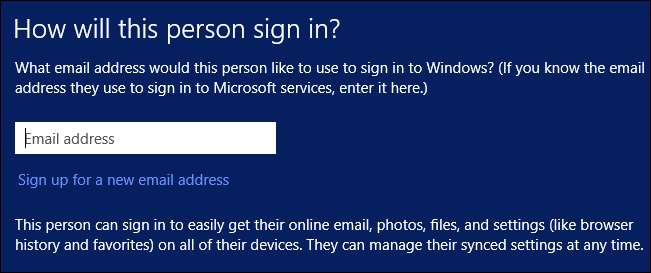
การกู้คืนฮาร์ดไดรฟ์ที่เข้ารหัส
การเข้ารหัสอุปกรณ์หมายความว่าขโมยไม่เพียงแค่หยิบแล็ปท็อปของคุณใส่ซีดีสดของ Linux หรือแผ่นติดตั้ง Windows และบูตระบบปฏิบัติการอื่นเพื่อดูไฟล์ของคุณโดยไม่ทราบรหัสผ่าน Windows ของคุณ หมายความว่าไม่มีใครสามารถทำได้ ดึงฮาร์ดไดรฟ์จากอุปกรณ์ของคุณเชื่อมต่อฮาร์ดไดรฟ์กับคอมพิวเตอร์เครื่องอื่นและดูไฟล์ .
ก่อนหน้านี้เราได้อธิบายไปแล้ว รหัสผ่าน Windows ของคุณไม่ได้ทำให้ไฟล์ของคุณปลอดภัย . ด้วย Windows 8.1 ผู้ใช้ Windows โดยเฉลี่ยจะได้รับการป้องกันด้วยการเข้ารหัสตามค่าเริ่มต้น
ที่เกี่ยวข้อง: วิธีเปิดใช้งานการรับรองความถูกต้องแบบสองขั้นตอนเพื่อเพิ่มความปลอดภัยบน Windows 8 และเว็บ
อย่างไรก็ตามมีปัญหา - หากคุณลืมรหัสผ่านและไม่สามารถเข้าสู่ระบบคุณจะไม่สามารถกู้คืนไฟล์ของคุณได้ นี่เป็นไปได้ว่าทำไมการเข้ารหัสจึงเปิดใช้งานเมื่อผู้ใช้เข้าสู่ระบบด้วยบัญชี Microsoft (หรือเชื่อมต่อกับโดเมน) Microsoft มีคีย์การกู้คืนดังนั้นคุณจึงสามารถเข้าถึงไฟล์ของคุณได้โดยทำตามขั้นตอนการกู้คืน ตราบเท่าที่คุณสามารถตรวจสอบสิทธิ์โดยใช้ข้อมูลรับรองบัญชี Microsoft ของคุณตัวอย่างเช่นโดยการรับข้อความ SMS บนหมายเลขโทรศัพท์มือถือที่เชื่อมต่อกับบัญชี Microsoft ของคุณคุณจะสามารถกู้คืนข้อมูลที่เข้ารหัสของคุณได้
ด้วย Windows 8.1 สิ่งสำคัญยิ่งกว่าที่เคยเป็นมา กำหนดการตั้งค่าความปลอดภัยของบัญชี Microsoft ของคุณ และวิธีการกู้คืนเพื่อให้คุณสามารถกู้คืนไฟล์ของคุณได้หากคุณถูกล็อกจากบัญชี Microsoft ของคุณ
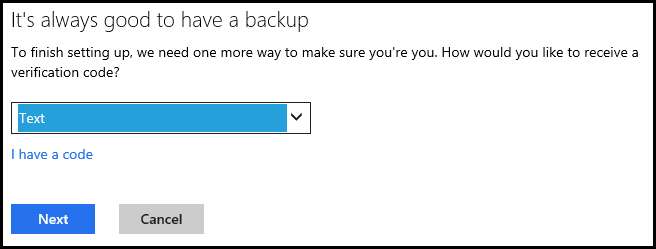
ที่เกี่ยวข้อง: วิธีการรักษาความปลอดภัยไฟล์ที่ละเอียดอ่อนบนพีซีของคุณด้วยเวราคริปต์
Microsoft ถือรหัสการกู้คืนและจะสามารถมอบให้กับหน่วยงานบังคับใช้กฎหมายได้หากมีการร้องขอซึ่งเป็นข้อกังวลที่ถูกต้องตามกฎหมายในยุคของ PRISM อย่างไรก็ตามการเข้ารหัสนี้ยังคงให้การป้องกันจากขโมยหยิบฮาร์ดไดรฟ์ของคุณและขุดผ่านไฟล์ส่วนตัวหรือธุรกิจของคุณ หากคุณกังวลเกี่ยวกับรัฐบาลหรือโจรที่มุ่งมั่นที่สามารถเข้าถึงบัญชี Microsoft ของคุณได้คุณจะต้องเข้ารหัสฮาร์ดไดรฟ์ของคุณด้วยซอฟต์แวร์ที่ไม่ได้อัปโหลดสำเนาของคีย์การกู้คืนของคุณไปยังอินเทอร์เน็ตเช่น TrueCrypt .
วิธีปิดการใช้งานการเข้ารหัสอุปกรณ์
ไม่ควรมีเหตุผลที่แท้จริงในการปิดใช้งานการเข้ารหัสอุปกรณ์ หากไม่มีอะไรอื่นนี่เป็นคุณลักษณะที่มีประโยชน์ที่หวังว่าจะปกป้องข้อมูลที่ละเอียดอ่อนในโลกแห่งความเป็นจริงที่ผู้คนและแม้แต่ธุรกิจไม่เปิดใช้งานการเข้ารหัสด้วยตนเอง
เนื่องจากการเข้ารหัสเปิดใช้งานเฉพาะในอุปกรณ์ที่มีฮาร์ดแวร์ที่เหมาะสมและจะเปิดใช้งานโดยค่าเริ่มต้น Microsoft จึงมั่นใจได้ว่าผู้ใช้จะไม่เห็นการทำงานที่ช้าลงอย่างเห็นได้ชัด การเข้ารหัสจะเพิ่มค่าใช้จ่ายบางส่วน แต่หวังว่าค่าใช้จ่ายจะถูกจัดการโดยฮาร์ดแวร์เฉพาะ
หากคุณต้องการเปิดใช้งานโซลูชันการเข้ารหัสอื่นหรือเพียงแค่ปิดใช้งานการเข้ารหัสทั้งหมดคุณสามารถควบคุมได้ด้วยตนเอง ในการทำเช่นนั้นให้เปิดแอพการตั้งค่าพีซี - ปัดเข้าจากขอบด้านขวาของหน้าจอหรือกด Windows Key + C คลิกไอคอนการตั้งค่าและเลือกเปลี่ยนการตั้งค่าพีซี
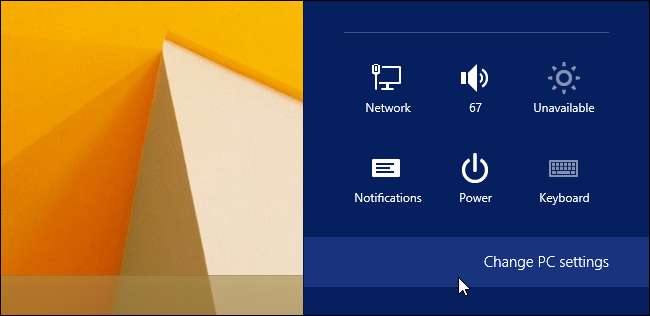
ไปที่พีซีและอุปกรณ์ -> ข้อมูลพีซี ที่ด้านล่างของบานหน้าต่างข้อมูลพีซีคุณจะเห็นส่วนการเข้ารหัสอุปกรณ์ เลือกปิดหากคุณต้องการปิดใช้งานการเข้ารหัสอุปกรณ์หรือเลือกเปิดหากคุณต้องการเปิดใช้งาน - ผู้ใช้ที่อัปเกรดจาก Windows 8 จะต้องเปิดใช้งานด้วยตนเองด้วยวิธีนี้
โปรดทราบว่าไม่สามารถปิดการเข้ารหัสอุปกรณ์ได้ อุปกรณ์ Windows RT เช่น Surface RT และ Surface 2 ของ Microsoft
หากคุณไม่เห็นส่วนการเข้ารหัสอุปกรณ์ในหน้าต่างนี้แสดงว่าคุณมีแนวโน้มที่จะใช้อุปกรณ์รุ่นเก่าที่ไม่เป็นไปตามข้อกำหนดจึงไม่รองรับการเข้ารหัสอุปกรณ์ ตัวอย่างเช่นเครื่องเสมือน Windows 8.1 ของเราไม่มีตัวเลือกการกำหนดค่าการเข้ารหัสอุปกรณ์
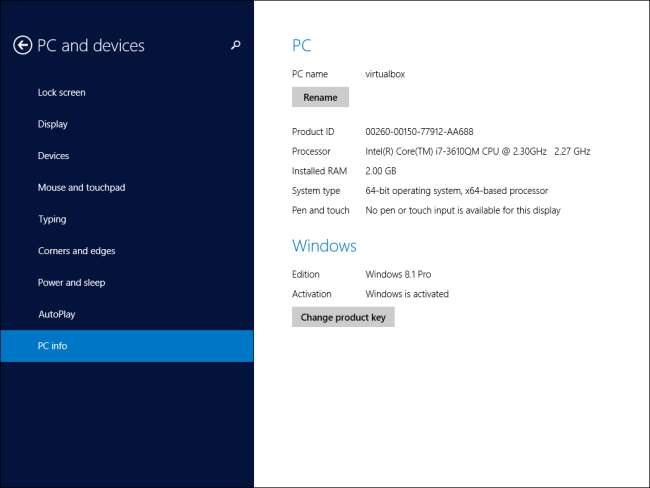
นี่เป็นเรื่องปกติใหม่สำหรับพีซีแท็บเล็ตและอุปกรณ์ Windows โดยทั่วไป ในกรณีที่ไฟล์บนพีซีทั่วไปเคยสุกงอมเพื่อให้ขโมยเข้าถึงได้ง่ายขณะนี้พีซี Windows ได้รับการเข้ารหัสตามค่าเริ่มต้นและคีย์การกู้คืนจะถูกส่งไปยังเซิร์ฟเวอร์ของ Microsoft เพื่อการรักษาที่ปลอดภัย
ส่วนสุดท้ายนี้อาจจะดูน่าขนลุก แต่ก็เป็นเรื่องง่ายที่จะจินตนาการว่าผู้ใช้ทั่วไปลืมรหัสผ่านพวกเขาจะอารมณ์เสียมากหากทำไฟล์ทั้งหมดหายเพราะต้องรีเซ็ตรหัสผ่าน นอกจากนี้ยังเป็นการปรับปรุงพีซี Windows ที่ไม่มีการป้องกันโดยค่าเริ่มต้นโดยสิ้นเชิง







